Хотите закрыть от посторонних глаз свои фото, видео и другие файлы, хранящиеся в памяти телефона? В смартфоне Samsung для этой цели функционирует целое приложение – "Защищенная папка".
Рассмотрим настройки защищенной папки и особенности ее использования.
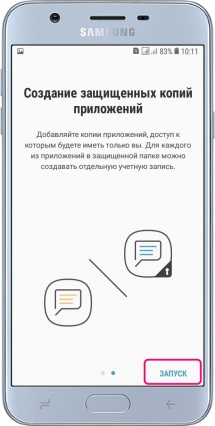
Как активировать защищенную папку
- На одном из рабочих столов или на экране приложений смартфона Samsung находим иконку "Защищенная папка". В меню настроек данного приложения можно попасть и через меню "Экран блокировки и безопасность" -> "Защищенная папка".
- Справа внизу жмем ">", а затем "Запуск"
- Опять выбираем внизу "Подтвердить" или "Войти".
- Устанавливаем тип блокировки для защищенной папки, задаем ее и дожидаемся создания защищенной папки.
- Чтобы быстро выйти из защищенной папки в главном окне приложения нажмите кнопку "Закрыть".
- Чтобы удалить защищенную папку в основном окне жмем "⁞" -> "Настройки" -> "Дополнительные настройки" -> "Удалить" (или через "Экран блокировки и защита").
*Для авторизации предварительно необходимо зарегистрировать учетную запись Samsung.
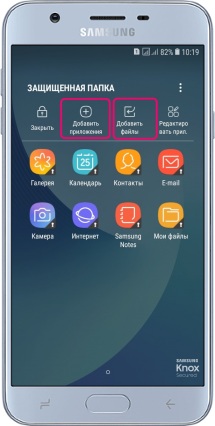
Управление файлами и приложениями
Как добавить файлы в защищенную папку
- Открываем приложение "Защищенная папка", а затем жмем кнопку "Добавить файлы".
- Выбираем тип файла, отмечаем их галочками и в самом верху жмем "Готово".
- Затем выбираем "Переместить", чтобы файл был перемещен в защищенную папку или "Копировать", чтобы он остался и в текущей открытой папке.
- Аналогично, при добавлении приложений в скрытую папку создается защищенная копия приложения.
Перемещение скрытых файлов обратно
- В приложении "Защищенная папка" переходим к соответствующей категории и выбираем перемещаемый файл, чтобы он открылся.
- Справа вверху жмем "⁞", а затем выбираем "Переместить из Защищенной папки".
- Для удаления приложения со скрытой папки выберите пункт "Редактировать приложение" отметьте необходимые и нажмите "Удалить".
*Чтобы просмотреть скрытые файлы достаточно открыть приложение "Защищенная папка" и перейти к соответствующей категории.
*Данные из защищенной папки невозможно передать на другое устройство.
*При попытке взлома смартфона (внесения изменений в его программное обеспечение) защищенная папка автоматически блокируется.
Настройки блокировки, отображения, резервного копирования.
- Автоматическая блокировка. После перемещения файлов папку можно заблокировать вручную, нажав на значок "Закрыть". Также можно настроить автоматическую блокировку папки, при блокировке телефона. Для этого зайдите в "Меню" -> "Настройки" -> "Автоблокировка защищенной папки" и выберите подходящий вариант блокировки.
Если вы забудете пароль к скрытой папке, его можно восстановить с помощью учетной записи Samsung (выберите значек "сброс", который появляется при использовании неправильного кода и введите пароль к учетной записи). - Добавление учетной записи. Для синхронизации приложений в защищенной папке необходимо добавить учетную запись Google (или другую). Функция находится в настройках, "Учетные записи" -> "Добавить учетную запись".
- Как скрыть ярлык защищенной папки. Найдите "Защищенная папка" на экране приложений, затем в меню настроек выберите "Отображение защищенной папки" и деактивируйте его.
Чтобы обратно вернуть папку на экран приложений зайдите в настройки телефона, пункт "Экран блокировки и защита" и выберите "Защищенная папка" и включите "Отображение защищенной папки". - Создание резервной копии скрытой папки.
Резервное копирование: в меню настроек папки нажмите пункт "Архивация/восстановление", добавьте учетную запись если это не сделали раньше и выберите "Архивация данных Защищенная папка". Затем можно выбрать элементы, которые нужно архивировать.
Восстановление данных: зайдите в меню "Архивация/восстановление" основных настроек защищенной папки и нажмите "Восстановить резервные данные". После этого выберите устройство и отметьте типы данных для восстановления.



- Хранить можно только в памяти телефона, на карте невозможно
- Когда переносишь какой-либо файл с карты памяти, допустим видос на 10 гигов в папку эту, забивается память телефона а если захочешь с защ.папки перенести обратно то оно переносится именно бл* на телефон но с папками всеми как были на карте, идиотизм полнейший, я так себе всю память телефона забил, это разве что подойдёт для хранения каких-то мелких фото в малом количестве и документов, не более того, очень жаль
Нужна такая же подобная прога но с хранением в облаке или на карте!
Что делать ..как разблокировать
Такая папка легко может быть прочитана на другом устройстве, если перенести на SD-карту.